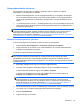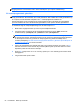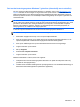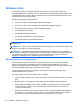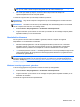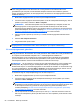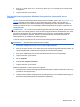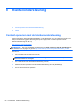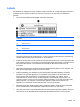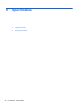Getting Started HP Notebook PC - Windows Vista and Windows 7
Windows Vista
Ter bescherming van uw informatie gebruikt u Back-upcentrum om back-ups te maken van
afzonderlijke bestanden en mappen of van de volledige vaste schijf (alleen bepaalde modellen) of om
systeemherstelpunten te maken. Bij een systeemfout kunt u de back-upbestanden gebruiken om de
inhoud van de computer terug te zetten.
Backup-centrum biedt de volgende opties:
●
een back-up maken van afzonderlijke bestanden en mappen;
●
een back-up maken van de volledige vaste schijf (alleen bepaalde modellen);
●
automatische back-ups plannen (alleen bepaalde modellen);
●
systeemherstelpunten maken;
●
afzonderlijke bestanden terugzetten;
●
een eerdere toestand van het systeem herstellen;
●
informatie terugzetten met herstelprogramma's.
OPMERKING: voor gedetailleerde instructies zoekt u deze onderwerpen op in Help en
ondersteuning.
OPMERKING: als het systeem instabiel is geworden, adviseert HP u om de herstelprocedures af te
drukken en te bewaren voor toekomstig gebruik.
OPMERKING: Windows® bevat de voorziening Gebruikersaccountbeheer om de beveiliging van
uw computer te verbeteren. Mogelijk wordt om uw toestemming of wachtwoord gevraagd bij taken als
het installeren van software, het uitvoeren van hulpprogramma's of het wijzigen van Windows-
instellingen. Raadpleeg Help en ondersteuning voor meer informatie.
Back-up maken van uw gegevens
Bij een systeemfout kunt u het systeem herstellen in de staat van de recentste back-up. Maak
daarom de eerste back-up onmiddellijk nadat u de software heeft geïnstalleerd. Als u nieuwe
software en gegevensbestanden toevoegt, moet u periodiek back-ups van het systeem blijven maken
om altijd een redelijk actuele back-up achter de hand te hebben.
U kunt een back-up maken van uw gegevens op een optionele externe vaste schijf, op een
netwerkschijfeenheid of op schijven.
Houd bij het maken van back-ups rekening met het volgende:
●
Sla persoonlijke bestanden op in de map Documenten en maak periodiek een back-up van deze
map.
●
Maak een back-up van sjablonen die zijn opgeslagen bij de bijbehorende programma's.
●
Sla aangepaste instellingen in een venster, werkbalk of menubalk op door een schermafdruk
van uw instellingen te maken. Een schermafdruk kan veel tijd besparen als u opnieuw uw
voorkeuren moet instellen.
●
Gebruik bij het maken van back-ups op schijf een van de volgende schijftypes (afzonderlijk aan
te schaffen): cd-r, cd-rw, dvd+r, dvd+r dl, dvd-r, dvd-r dl of dvd±rw. Welke schijven u gebruikt,
hangt af van het type optischeschijfeenheid dat is geïnstalleerd in de computer.
56 Hoofdstuk 7 Back-up en herstel